


Sous l'onglet Mode avancé de ScanGear (pilote du scanner), cliquez sur  (Luminosité/Contraste).
(Luminosité/Contraste).
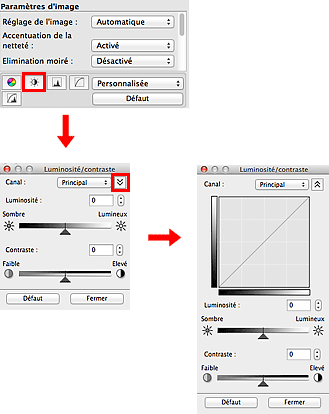
 Remarque
RemarqueCliquez sur  (flèche vers le bas) pour passer à la vue détaillée. Cliquez sur
(flèche vers le bas) pour passer à la vue détaillée. Cliquez sur  (flèche vers le haut) pour revenir à la vue précédente.
(flèche vers le haut) pour revenir à la vue précédente.
Cliquez sur Défaut pour réinitialiser tous les réglages de la fenêtre en cours.
Dans une image, chaque point est un mélange de rouge, de vert et de bleu dont les proportions varient (dégradés). Vous pouvez régler séparément ces couleurs en tant que « canal ».
Principal
Ajustez les combinaisons de rouge, vert et bleu.
Rouge
Ajustez le canal rouge.
Vert
Ajustez le canal vert.
Bleu
Ajustez le canal bleu.
 Remarque
RemarqueSeule l'option Niveaux de gris apparaît sous Canal lorsque Mode couleur est défini sur Niveaux de gris.
Permet d'ajuster la luminosité de l'image. Déplacez le curseur  sous Luminosité vers la gauche pour assombrir l'image et vers la droite pour l'éclaircir. Vous pouvez également saisir une valeur (-127 à 127).
sous Luminosité vers la gauche pour assombrir l'image et vers la droite pour l'éclaircir. Vous pouvez également saisir une valeur (-127 à 127).
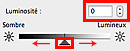
Image assombrie |
Image d'origine |
Image éclaircie |
 |
 |
 |
 Remarque
RemarqueSi vous éclaircissez ou assombrissez trop l'image, les zones de lumière ou les zones d'ombre, respectivement, risquent de disparaître.
Le « contraste » exprime le degré de différence entre les zones les plus sombres et les plus claires d'une image. L'augmentation du contraste accroît la différence, améliorant ainsi la netteté de l'image tandis que la diminution du contraste réduit la différence, atténuant alors la netteté de l'image.
Déplacez le curseur  sous Contraste vers la gauche pour diminuer le contraste de l'image et vers la droite pour l'augmenter. Vous pouvez également saisir une valeur (-127 à 127).
sous Contraste vers la gauche pour diminuer le contraste de l'image et vers la droite pour l'augmenter. Vous pouvez également saisir une valeur (-127 à 127).
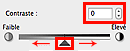
Contraste réduit |
Image d'origine |
Contraste augmenté |
 |
 |
 |
 Remarque
RemarqueEn augmentant le contraste d'une image nette, vous ajoutez un aspect tridimensionnel. Cependant, les zones de lumière et d'ombre risquent de disparaître si le contraste est trop élevé.
Haut de la page |